カスタムクワッドフィルターの作成
クワッドカーソルフィルターでは、特定のタイプの図形に対してクワッドが表示するボタンのセットをカスタマイズすることができます。
カスタムツール用のカスタムフィルターの作成
クワッドでは、マウスカーソルが置かれている図形の種類に応じて、特定のボタンが表示されます。
特定のクワッドボタンが表示されるかどうかの条件は、クワッドボタンごとに 図形フィルタープロパティで個別に指定します。
図形フィルター プロパティにアクセスするには、以下の手順を実行してください:
- カスタマイズダイアログボックスの クワッドタブを開きます。
- ダイアログボックスの左側にある各項目のツールノードをクリックします。
- クワッドボタンペインで、図形フィルター項目をクリックします。
- 同じ行の右端にある、下図で(1)とマークされている3つの点がついたボタンをクリックします。クワッドボタンフィルターを編集ダイアログボックスが開きます。詳細は以下をご参照ください。
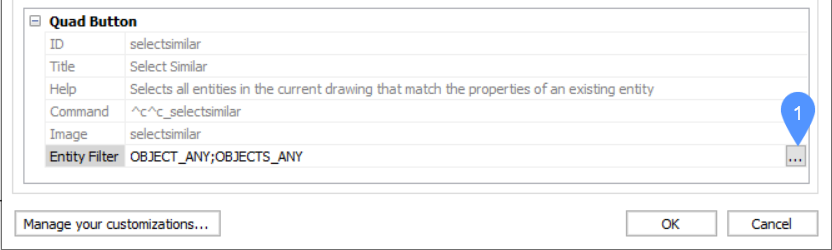
Note: 内蔵されているクワッドボタンの図形フィルターを変更することはできません。内蔵ボタンの場合、図形フィルター欄は無効です。
クワッドボタンに新しいフィルターを追加する
クワッドボタンに新しいフィルターを追加するには、以下の手順を実行してください:
- カスタマイズダイアログボックスの クワッドタブを開きます。
- ダイアログボックスの左側にある各項目のツールノードをクリックします。
- クワッドボタンフィルターを編集ダイアログボックスを開きます。
- 図形種類を追加…ボタンをクリックします。
- フィルターが影響するのが単一の図形なのか、複数の図形なのかを選択します。
- フィルターに関連付ける図形タイプまたはサブ図形タイプを選択します。複数の項目を選択することができます。
- OKをクリックします。
- または フィルターを追加...ボタンをクリックしてカスタムフィルターを入力するか、利用可能な一般フィルター (NO_SELECTION、OBJECT_ANY、OBJECTS_ANY) からフィルターを選択します。Note: カスタムフィルターでは、フィルタリングしたい図形のDXF名と、サブ図形の指定 (面/辺/頂点) を手動で入力することができます。完全なフィルター名は、一般的なフィルター名、「OBJECT_」または「OBJECTS_」の後に、図形のDXF名(LINE、CIRCLE など)が続きます。例:OBJECT_CIRCLE、 OBJECTS_SURFACE_EDGE
- OKをクリックします。
選択した項目がクワッドボタンフィルターを編集ダイアログボックスのリストに表示されます。
その他、ここでできる操作は以下の通りです:
- 項目を削除するには、その項目を選択して削除をクリックします。
- 1つまたは複数の項目を追加するには、図形種類を追加...をクリックして、図形タイプのリストからさらにいくつかの項目を選択します。
- クワッドボタンフィルターを編集ダイアログボックスの図形リストの準備ができたら、OKを押します。このフィルターは、カスタマイズダイアログボックスのクワッドタブの図形フィルター欄に表示されます。
- フィルターを編集するには、図形フィルターの行の右端にある3つの点が付いたボタンを押して、上記の手順を繰り返します。

